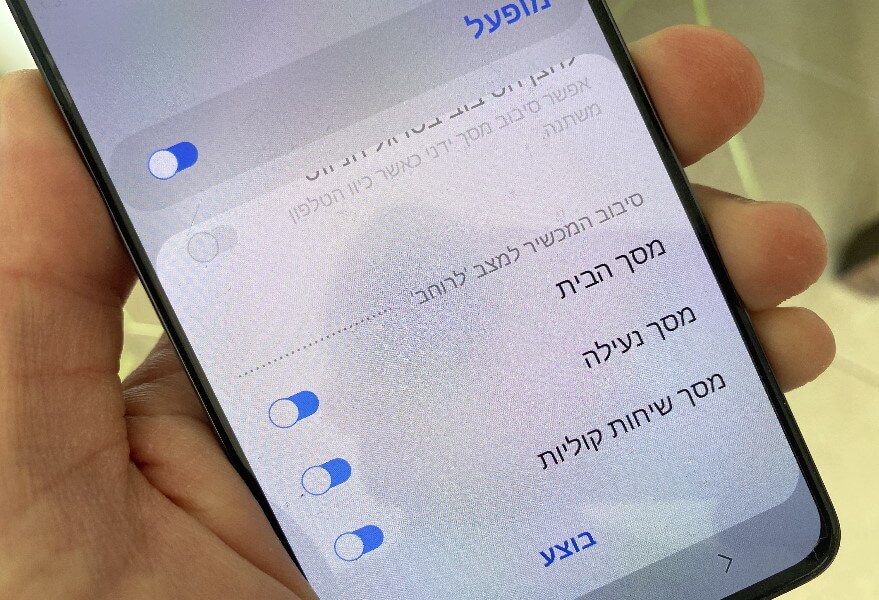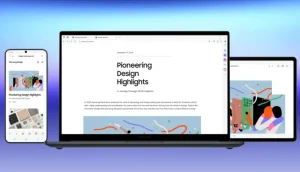כשצופים בסרטים וסדרות או כשמשחקים במשחקים למשל, נוח יותר לצפות במסך במצב אופקי, כי אז אנו מנצלים את כל שטח המסך ומתקבלת תמונה רחבה יותר.
סמסונג מאפשרת למשתמשים להשתמש במכשיר שלהם במצב אופקי גם כשהם נמצאים במסך הבית, במגירת האפליקציות, במסך הנעילה ובכל מיני מסכים אחרים, אך המצב הזה כבוי כברירת מחדל וזאת מפני שרוב המשתמשים לא נוהגים להשתמש באופן קבוע במצב הזה. אם הוא יהיה פעיל כל הזמן, אז המסך יסתובב בכל פעם שהם יסובבו קצת את המכשיר וזה סתם יעצבן אותם.
איך מפעילים את מצב אופקי במסך הבית, מסך הנעילה ובמסכים נוספים במכשיר הגלקסי
החליקו את המסך מהחלק העליון שלו כלפי מטה.
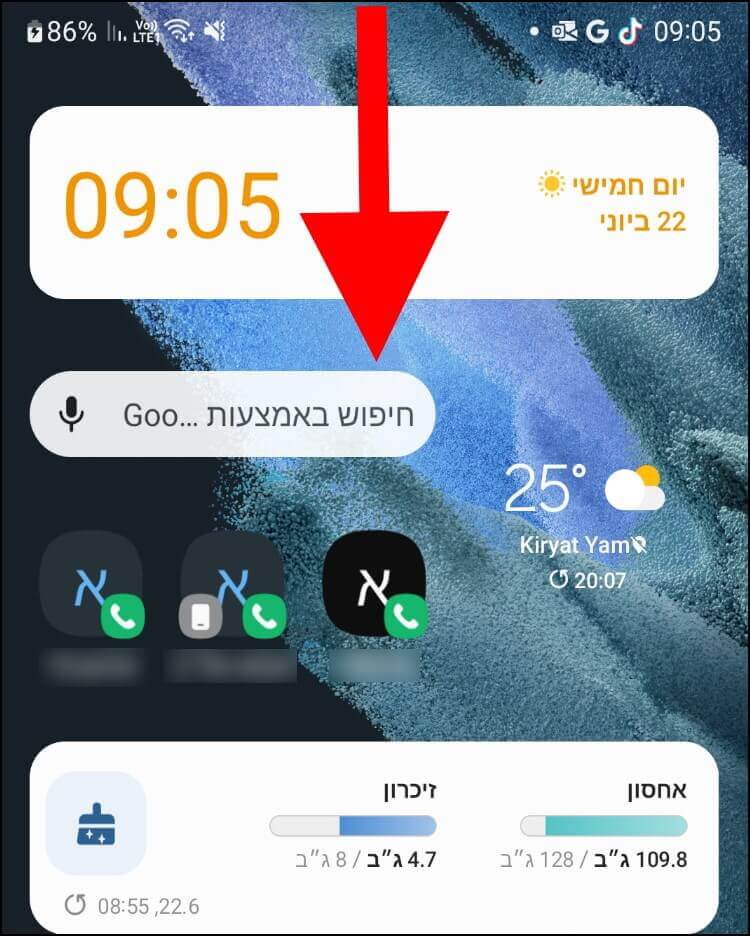
לחצו לחיצה ארוכה על לחצן הסיבוב האוטומטי (סמל בצורת שני חצים עם סמארטפון באמצע) שנמצא בחלק העליון של החלון.
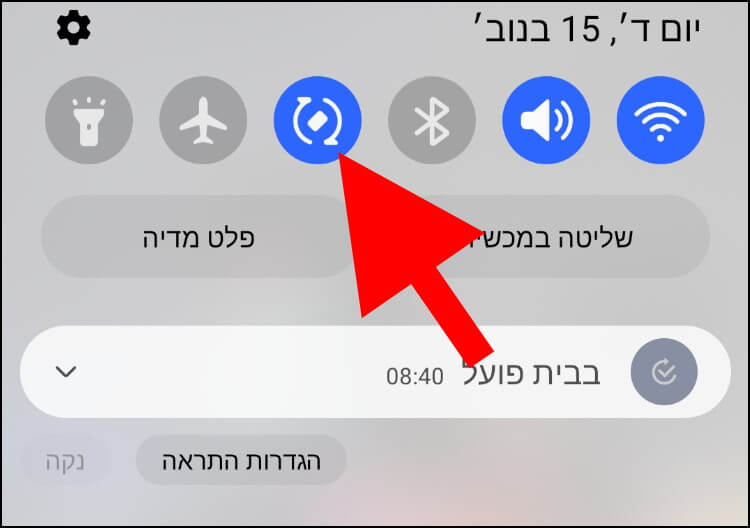
בחלון הסיבוב האוטומטי שנפתח, החליקו את המסך למטה עד שתגיעו לאפשרויות "מסך הבית", "מסך נעילה" ו- "מסך שיחות קוליות".
לחצו על הלחצן שנמצא ליד המסך שבו תרצו שמצב אופקי יפעל (צבע הלחצנים ישתנה מאפור לכחול).
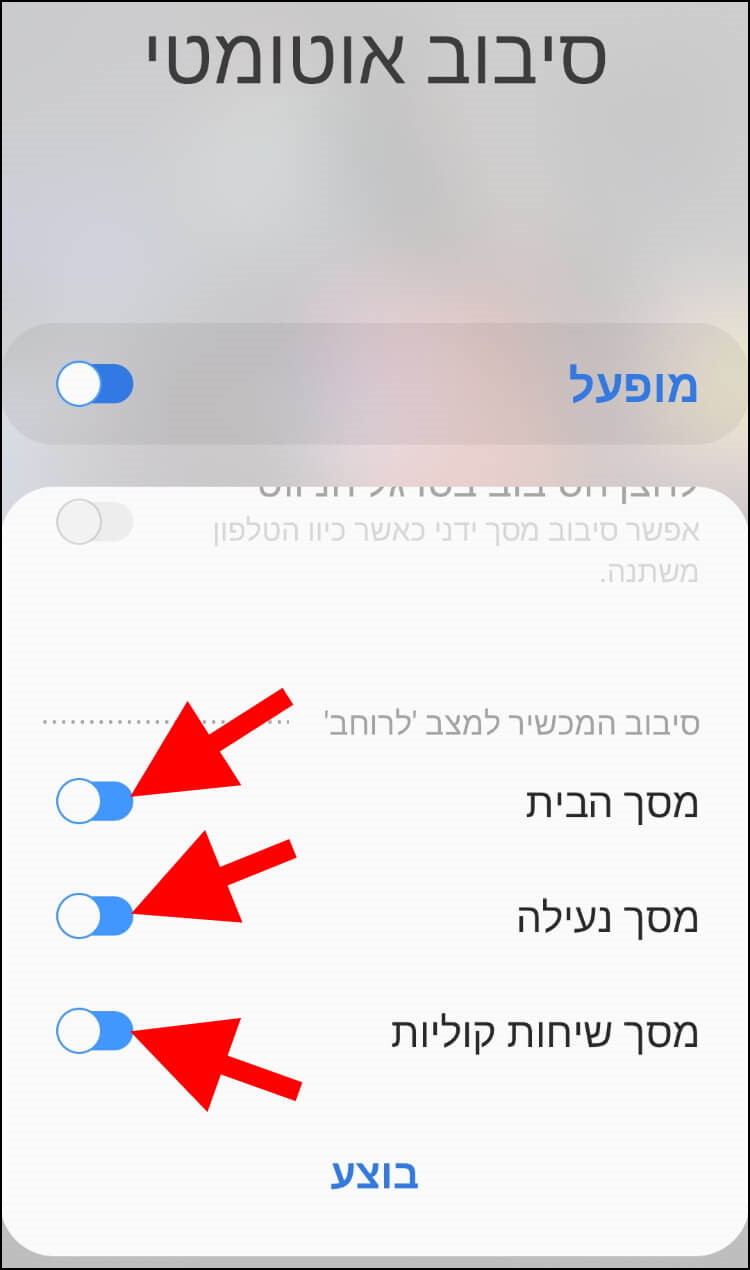
לאחר מכן, לחצו על האפשרות "בוצע" שנמצאת בחלק התחתון של החלון כדי לאשר את השינויים שביצעתם.
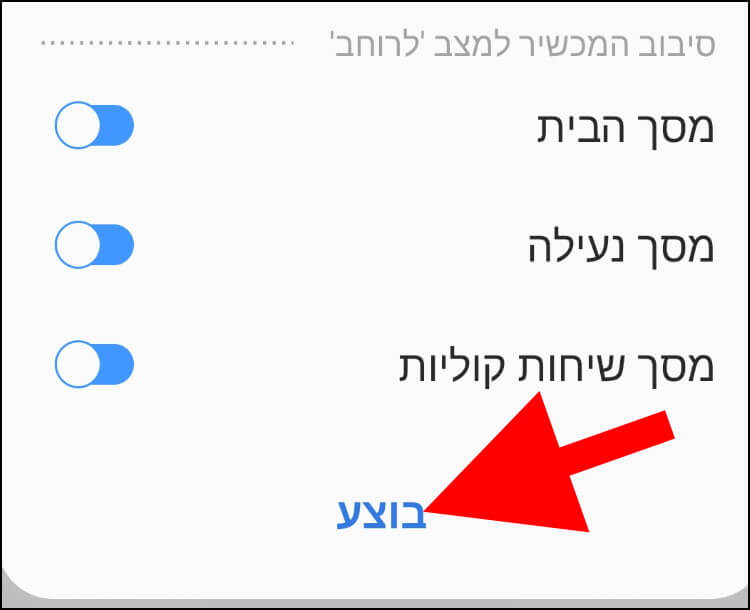
כעת, תוכלו לצפות במסך הבית, במסך הנעילה ובמסך של השיחות הקוליות במצב אופקי.